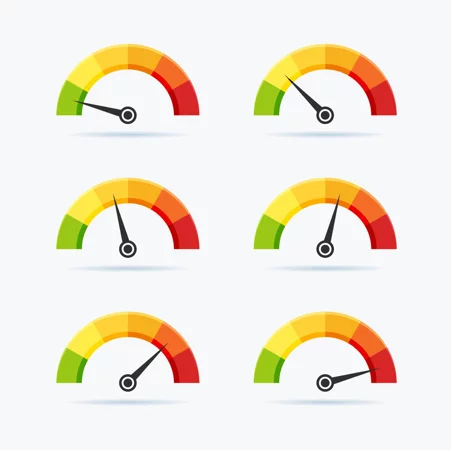
В нашей современной жизни скорость интернета играет ключевую роль. Высокая скорость необходима для работы, общения, потокового просмотра видео и многих других задач. Если ваш интернет часто замедляется, есть несколько методов, которые помогут вам увеличить его скорость.
1. Перезагрузите роутер
Перезагрузка роутера может привести к улучшению скорости интернета. Просто выключите роутер на 10-15 секунд, а затем включите его снова. Это поможет избавиться от возможных временных сбоев и улучшить качество сигнала.
2. Подключитесь к интернету по проводу
Wi-Fi может быть удобным, но подключение по проводу гарантирует более высокую скорость. Если ваш компьютер или ноутбук имеет возможность подключения через Ethernet-кабель, использование этого способа позволит улучшить качество интернет-соединения.
3. Закройте ненужные программы и вкладки
Открытые программы и вкладки используют интернет-соединение, что может замедлить его скорость. Закройте все ненужные программы и вкладки, чтобы освободить ресурсы и повысить скорость интернета.
4. Очистите кэш и временные файлы
Кэш и временные файлы занимают место на вашем компьютере и могут замедлить скорость интернета. Очистка кэша и временных файлов поможет освободить пространство и улучшить производительность.
Примечание: Перед очисткой кэша и временных файлов убедитесь, что вы не удаляете важные данные.
5. Обновите браузер и операционную систему
Устаревший браузер или операционная система могут вызывать проблемы с интернетом. Установите последнюю версию браузера и обновите операционную систему, чтобы устранить возможные ошибки и улучшить работу вашего интернета.
6. Проверьте наличие вирусов и вредоносных программ
Вирусы и вредоносные программы могут замедлить скорость интернета. Периодически проверяйте компьютер на наличие вредоносных программ и используйте антивирусное программное обеспечение для их обнаружения и удаления.
7. Отключите автообновление
Автоматическое обновление программ и приложений может сказаться на скорости интернета. Отключите автообновление или установите его на определенное время, чтобы избежать нежелательного замедления соединения.
8. Измените местоположение роутера
Расположение роутера может влиять на качество интернет-сигнала. Попробуйте переместить роутер в другое место, особенно если он находится вдалеке от вашего компьютера или ноутбука.
9. Используйте усилитель сигнала или репитер
Усилитель сигнала или репитер помогут улучшить покрытие Wi-Fi и расширить зону досягаемости сигнала. Установите усилитель рядом с роутером или в зоне слабого сигнала, чтобы усилить его и получить более стабильное соединение.
10. Проверьте провайдера интернета
Если все вышеперечисленные методы не улучшают скорость интернета, возможно, проблема на стороне провайдера. Свяжитесь с вашим провайдером и узнайте, есть ли проблемы с сетью или возможности для увеличения скорости.
11. Обратитесь к профессионалам
Если не удается самостоятельно увеличить скорость интернета, обратитесь за помощью к специалистам. Они смогут провести диагностику вашей сети и решить проблему, которая приводит к замедлению скорости.
Следуя этим способам, вы сможете увеличить скорость интернета на своем компьютере или ноутбуке и наслаждаться быстрой и стабильной работой в сети.
Методы увеличения скорости интернета
Существует множество способов повышения скорости интернета на компьютере и ноутбуке. Вот некоторые из них:
- Обновление оборудования: Подключите свою компьютерную сеть к более современному маршрутизатору или модему, чтобы получить более быстрый доступ к сети.
- Закрытие ненужных приложений: Запустите диспетчер задач и закройте все программы, которые используют интернет, но не являются необходимыми в данный момент. Это освободит ресурсы и ускорит подключение.
- Очистка кэша и временных файлов: Регулярно очищайте кэш браузера и временные файлы, чтобы улучшить производительность и скорость загрузки веб-страниц.
- Использование проводного подключения: Если у вас есть возможность, подключите компьютер к интернету через Ethernet-кабель. Проводное подключение обычно более стабильно и быстро по сравнению с Wi-Fi.
- Перезагрузка маршрутизатора: Иногда простое перезапуск устройства может помочь устранить временные проблемы с интернет-соединением и повысить скорость.
- Использование блокировщиков рекламы: Реклама на веб-страницах может замедлять загрузку контента. Установка блокировщика рекламы поможет ускорить работу в интернете.
- Обновление браузера и операционной системы: Регулярное обновление программного обеспечения поможет улучшить безопасность и производительность вашего компьютера и интернет-соединения.
- Использование VPN: Виртуальная частная сеть (VPN) может повысить скорость соединения, обеспечив более безопасный и стабильный доступ к интернету.
- Отключение автоматических обновлений: Временное отключение автоматических обновлений программ и приложений поможет предотвратить использование интернет-соединения на фоновые процессы.
- Использование усилителя Wi-Fi: Если у вас есть проблемы с Wi-Fi-соединением, можно попробовать установить усилитель сигнала, чтобы улучшить качество и скорость подключения.
- Избегание одновременного использования интернета: Если множество устройств используют интернет одновременно, это может замедлить скорость. Попробуйте ограничить количество устройств, подключенных к сети.
Это лишь некоторые из методов, которые могут помочь увеличить скорость интернета на вашем компьютере или ноутбуке. Попробуйте применить несколько из них, чтобы достичь наилучших результатов.
Настройка DNS-серверов
Если Вы сталкиваетесь с медленной загрузкой веб-страниц и задержками при доступе к сайтам, то одной из возможных причин может быть неоптимальная работа DNS-серверов. Настройка DNS-серверов может значительно увеличить скорость доступа к веб-сайтам и обеспечить более быструю загрузку контента.
DNS (Domain Name System) — это система, используемая для преобразования доменных имен в соответствующие IP-адреса. Когда Вы вводите адрес сайта в адресную строку своего браузера, компьютеру необходимо узнать, какой IP-адрес соответствует этому доменному имени. Эту информацию предоставляют DNS-серверы.
Часто интернет-провайдеры предоставляют свои собственные DNS-серверы, однако они не всегда являются самыми быстрыми и надежными. Для увеличения скорости интернета рекомендуется использовать сторонние общедоступные DNS-серверы, которые могут обеспечить более эффективную работу.
Для настройки DNS-серверов на компьютере или ноутбуке следуйте следующим инструкциям:
| Windows | Mac | Linux |
|
|
|
После настройки DNS-серверов проверьте скорость доступа к сайтам. Если загрузка веб-страниц идет быстрее и задержек стало меньше, то настройка DNS-серверов была успешной. Если проблемы с загрузкой сохраняются, рекомендуется обратиться к провайдеру интернета для дополнительной поддержки и проверки соединения.
Изменение первичного и вторичного DNS-сервера
По умолчанию компьютеры и ноутбуки используют DNS-сервера, предлагаемые интернет-провайдером. Однако, эти сервера не всегда обеспечивают оптимальную скорость и производительность. Поэтому, настройка других, более быстрых DNS-серверов может помочь увеличить скорость загрузки веб-страниц.
Для изменения первичного и вторичного DNS-сервера нужно выполнить несколько простых шагов. Сначала необходимо открыть «Параметры сети» либо «Центр управления сетями и общим доступом» (в зависимости от операционной системы) и выбрать соответствующее сетевое подключение.
Далее, нужно щелкнуть правой кнопкой мыши по выбранному подключению и выбрать пункт «Свойства». В открывшемся окне следует найти и выбрать протокол «Интернет-протокол версии 4 (TCP/IPv4)» и нажать «Свойства».
В появившемся окне нужно выбрать пункт «Использовать следующий адрес DNS-сервера» и ввести IP-адреса предпочитаемого и альтернативного DNS-сервера. Часто рекомендуется использовать DNS-сервера, предлагаемые Google (8.8.8.8 и 8.8.4.4) или OpenDNS (208.67.222.222 и 208.67.220.220). После ввода IP-адресов следует нажать «ОК» и «Закрыть», чтобы сохранить изменения.
После этого компьютер или ноутбук будет использовать новые DNS-сервера, что может привести к ускорению загрузки веб-страниц и улучшению общей скорости интернета.
Использование общедоступных DNS-серверов
Стандартные DNS-серверы, предоставляемые вашим интернет-провайдером, могут иногда работать медленно или быть недоступными. В таком случае вы можете настроить ваше устройство на использование общедоступных DNS-серверов. Это может помочь ускорить процесс загрузки веб-страниц и улучшить общую производительность вашего интернета.
Существует несколько популярных общедоступных DNS-серверов:
- Google Public DNS: 8.8.8.8 и 8.8.4.4
- OpenDNS: 208.67.222.222 и 208.67.220.220
- Cloudflare DNS: 1.1.1.1 и 1.0.0.1
Чтобы изменить DNS-серверы на вашем компьютере или ноутбуке, вам понадобится открыть «Сетевые настройки» или «Свойства подключения к сети» и внести изменения в настройки протокола TCP/IP.
После изменения DNS-серверов перезагрузите ваше устройство и проверьте, работает ли интернет быстрее. Если вам все еще кажется, что интернет медленный, вы можете попробовать использовать другие общедоступные DNS-серверы или обратиться к вашему интернет-провайдеру для получения рекомендаций и помощи.
Оптимизация используемых программ
Существует несколько программ, которые могут значительно замедлять работу интернета на вашем компьютере или ноутбуке. При оптимизации используемых программ вы можете улучшить скорость интернета и общую производительность вашего устройства.
1. Проверьте наличие вредоносного ПО. Вирусы и другие вредоносные программы могут замедлять интернет. Убедитесь, что на вашем компьютере и ноутбуке установлен антивирусный программный пакет и регулярно проверяйте его работу.
2. Обновите используемые программы. Устаревшие и необновленные программы могут работать медленнее и неэффективно использовать интернет. Регулярно проверяйте наличие обновлений для всех программных приложений на вашем устройстве.
3. Очистите временные файлы и кэш. Накопление временных файлов и кэша может замедлить работу программ и интернета. Периодически очищайте временные файлы и кэш, чтобы освободить пространство и повысить производительность.
4. Отключите автозагрузку программ. Некоторые программы запускаются автоматически при включении компьютера и могут замедлять интернет. Отключите автозагрузку ненужных программ, чтобы ускорить работу вашего устройства.
5. Используйте оптимизированные браузеры. Некоторые браузеры могут работать быстрее и более эффективно использовать интернет. Рассмотрите возможность установки и использования браузера, который лучше всего соответствует вашим потребностям.
6. Ограничьте фоновые процессы. Некоторые программы могут выполнять задачи в фоновом режиме, что может замедлить интернет. Ограничьте количество фоновых процессов, работающих на вашем устройстве, чтобы ускорить интернет.
7. Отключите обновление программ в фоновом режиме. Некоторые программы автоматически обновляются в фоновом режиме, что может замедлить интернет. Отключите автоматическое обновление программ или настройте его на более удобное время.
8. Избегайте одновременного использования нескольких программ. Одновременное использование нескольких программ может замедлить интернет, особенно если они требуют большого количества ресурсов. Закройте ненужные программы, чтобы повысить скорость интернета.
9. Оптимизируйте настройки программ. Некоторые программы имеют настройки, которые могут повысить их производительность и положительно влиять на скорость интернета. Изучите настройки используемых программ и внесите необходимые изменения.
10. Используйте расширения и плагины с умом. Расширения и плагины могут замедлить работу браузера и, соответственно, интернета. Используйте только необходимые расширения и плагины, чтобы сократить негативное влияние на скорость интернета.
11. Периодически перезагружайте компьютер. Некоторые программы могут неправильно работать и замедлять интернет из-за накопления ошибок. Регулярно перезагружайте компьютер, чтобы исправить возможные проблемы и улучшить работу интернета.
Очистка кэша браузера
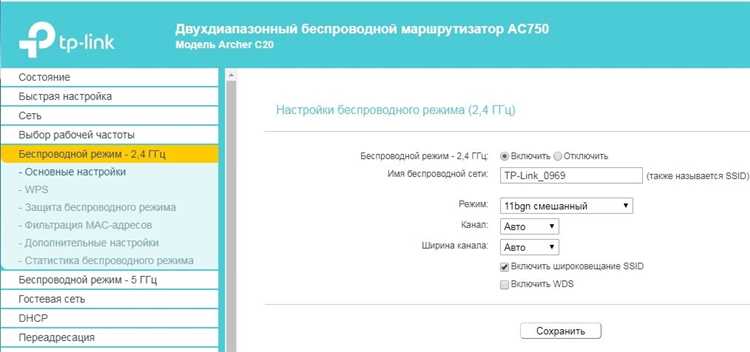
Для увеличения скорости интернета на компьютере или ноутбуке следует регулярно чистить кэш браузера. Это можно сделать следующими способами:
- Метод 1: Использовать встроенные инструменты браузера. Каждый популярный браузер (например, Google Chrome, Mozilla Firefox, Opera) предоставляет возможность очистки кэша. Обычно эта опция находится в настройках браузера.
- Метод 2: Использовать специальные программы для очистки кэша. Существуют программы, которые автоматически очищают кэш браузера и другие временные файлы на компьютере. Некоторые из таких программ включают CCleaner, BleachBit и Wise Disk Cleaner.
- Метод 3: Регулярно удалять файлы кэша вручную. Вы можете самостоятельно найти и удалить файлы кэша в папке временных файлов вашего компьютера. Это может занять некоторое время и требует знания местоположения этих файлов, но такой способ является эффективным.
Очистка кэша браузера поможет увеличить скорость интернета на компьютере и ноутбуке, так как это позволит снизить время загрузки веб-страниц и освободить место на компьютере.
Отключение ненужных расширений
Чтобы увеличить скорость интернета на компьютере или ноутбуке, рекомендуется отключить ненужные расширения в браузере.
Расширения веб-браузера могут добавляться для обеспечения дополнительных функций и возможностей, но они также могут замедлять загрузку страниц и потреблять больше ресурсов компьютера.
Чтобы отключить ненужные расширения, следует выполнить следующие действия:
| Шаг 1 | Откройте браузер и найдите раздел «Расширения» или «Плагины». |
| Шаг 2 | Перейдите в этот раздел и просмотрите список установленных расширений. |
| Шаг 3 | Выберите ненужные расширения и отключите их, нажав на соответствующую кнопку или переключатель. |
| Шаг 4 | После отключения ненужных расширений перезапустите браузер, чтобы изменения вступили в силу. |
Благодаря отключению ненужных расширений вы можете освободить ресурсы компьютера, что улучшит производительность и скорость интернета. При этом следует помнить, что некоторые расширения могут быть полезными и не следует отключать их, если они являются необходимыми для работы веб-приложений или сайтов.
Обновление программ и драйверов
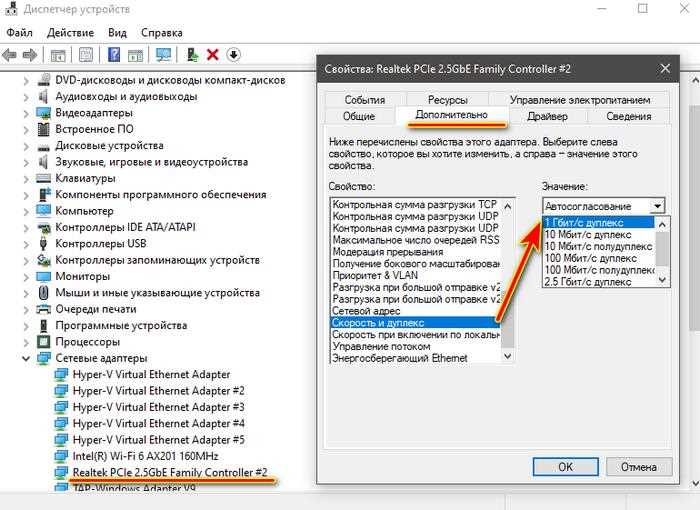
Когда вы используете устаревшие программы или драйвера, они могут быть неоптимизированы или иметь ошибки, которые могут снизить скорость вашего интернета. Поэтому рекомендуется регулярно проверять и обновлять все программы и драйвера на вашем компьютере.
Самый простой способ обновить программы — использовать функцию автоматического обновления, если такая функция доступна. Многие программы имеют встроенный механизм обновления, который автоматически загружает и устанавливает последние версии программы. Если необходимо, вы можете вручную проверить наличие обновлений и загрузить их с официального веб-сайта разработчика программы.
Обновление драйверов позволяет обеспечить совместимость вашего оборудования с последними версиями операционных систем и программ. Для обновления драйверов можно воспользоваться встроенной в операционную систему функцией обновления драйверов, либо загрузить их с официального сайта производителя оборудования. Не забывайте скачивать и устанавливать только официальные версии драйверов.
Обновление программ и драйверов поможет исправить возможные ошибки, повысить стабильность работы системы и улучшить скорость интернета на вашем компьютере и ноутбуке. Поэтому не забывайте проверять наличие обновлений и регулярно обновлять все программы и драйвера.
Важно:
Перед обновлением программ и драйверов рекомендуется создать системную точку восстановления, чтобы в случае проблем можно было вернуться к предыдущему состоянию системы.
Увеличение скорости интернета на компьютере и ноутбуке требует внимания к деталям. Регулярное обновление программ и драйверов является одним из ключевых аспектов для оптимизации работы компьютера и повышения скорости интернета.
